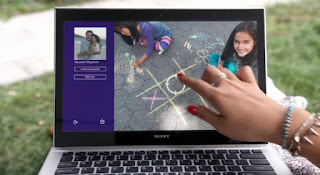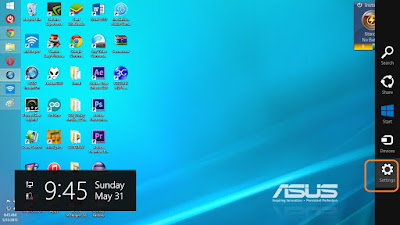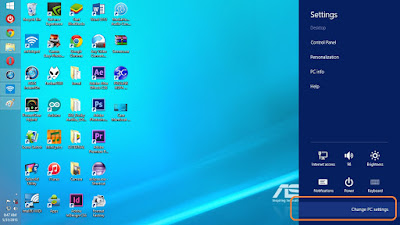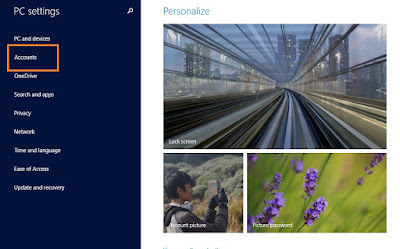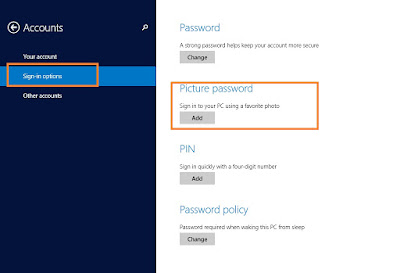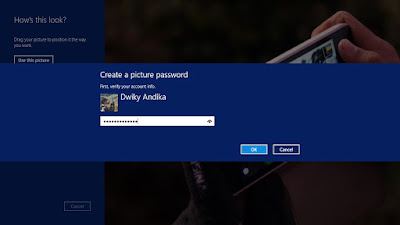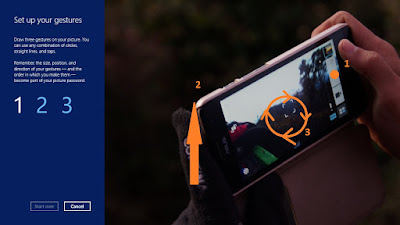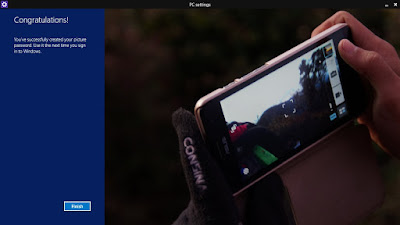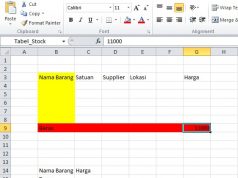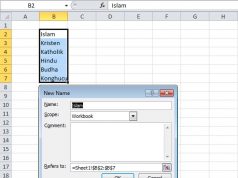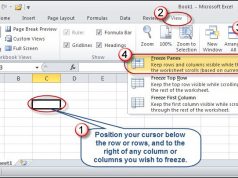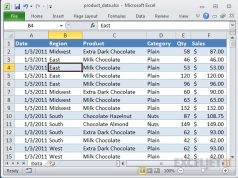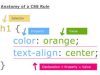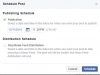Sebagian besar pengguna komputer pasti sudah tidak asing lagi dengan windows 8. Windows 8 adalah nama dari versi terbaru Microsoft Windows yang dirilis pada 26 Oktober 2012. Sistem operasi ini memang dibuat untuk pengguna laptop dengan layar touchscreen. Jika di sistem operasi sebelumnya untuk melakukan login komputer hanya menggunakan password, di windows 8 ini kita dapat mengganti password tersebut menggunakan gambar. Seperti pada smartphone kita mengenalnya dengan pattern lockscreen. Cara untuk membuat login picture adalah seperti berikut :
1. Masuk ke bagian desktop. kemudian arahkan kursor ke bagian pojok kanan hingga muncul sidebar seperti berikut : Klik setting
2. Kemudian akan muncul sidebar setting. pilih change PC setting pada bagian bawah sidebar.
3. Selanjutnya pilih Accounts lalu sign-in options, klik add pada picture password
4. Jika kita sudah memberi password sebelumnya, maka masukan password kita terlebih dahulu.
5. Klik choose new picture jika ingin mengganti gambar yang akan dibuat sebagai password atau klik use this picture untuk memakai gambar default.
6. Setelah gambar dipilih, kemudian akan muncul 3 step untuk membuat password menggunakan images
7. Step 1 : membuat pola password yang diinginkan, dapat berupa garis lurus, lingkaran ataupun titik. Password yang dibuat harus 3 pola boleh kombinasi pola-pola tersebut ataupun 1 pola yang sama. disini saya menggunakan pola 1 berupa titik, pola 2 garis dari bawah ke atas, dan pola 3 lingkaran.
Step 2 : lakukan pola yang sama seperti pada step pertama
Step 3 : Finish
8. Sekarang coba logoff dari komputer kemudian login dengan gambar
Sekian tutorial Cara Membuat Password Windows 8 Menggunakan Gambar, semoga bermanfaat bagi kalian.